使用 Cisco Business 350 系列管理型交换机的控制台连接通过 PuTTY 访问 CLI
目标
可以通过命令行界面(CLI)访问和配置交换机。 访问CLI允许在基于终端的窗口中输入命令。对于对终端命令具有丰富经验的用户而言,这可能是一种更简单的导航网络配置实用程序的替代方法。某些任务(例如恢复管理员密码)只能通过CLI执行。要访问CLI,您必须使用SSH客户端。PuTTY是标准SSH客户端,可在此处找到。本文档假设您使用PuTTY连接到交换机。
本文档旨在介绍如何访问 Cisco Business 350 系列交换机和安全外壳 (SSH) 客户端的命令行界面 (CLI)。
适用设备 | 软件版本
- CBS350(产品手册) | 3.0.0.69(下载最新版本)
- CBS350-2X(产品手册) | 3.0.0.69(下载最新版本)
- CBS350-4X(产品手册) | 3.0.0.69(下载最新版本)
通过控制台连接通过PuTTY访问CLI
步骤1.使用标准9针串行电缆将交换机连接到计算机。
Cisco DB9至RJ45控制台电缆也支持控制台连接,但前提是交换机具有RJ45控制台端口。RJ45控制台端口类似于以太网端口,在交换机背面标示CONSOLE。
较新的笔记本电脑没有串行端口,因此在这种情况下,您必须使用USB转串行适配器。当将其插入计算机时,它会为其分配一个不是COM1的COM端口号。如果是这种情况,您需要在设置与PuTTY的连接时知道从何处查找正确的COM端口号。右键单击Windows徽标/开始菜单,然后单击“Device Manager(设备管理器)”将其打开。
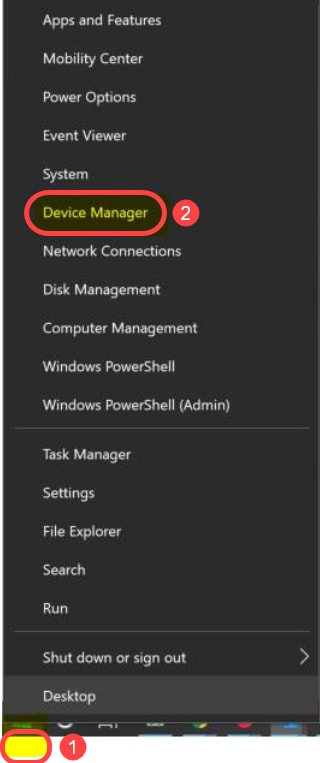
在设备管理器中,您将看到为USB适配器提供了什么COM端口。在这种情况下,您需要使用COM4连接串行线路。
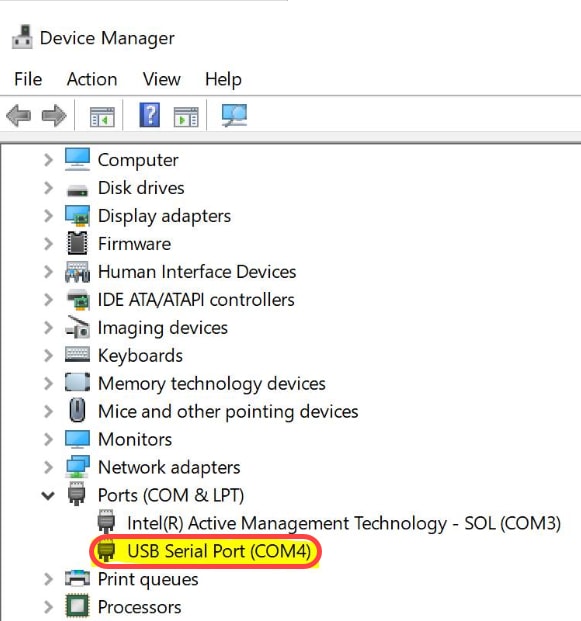
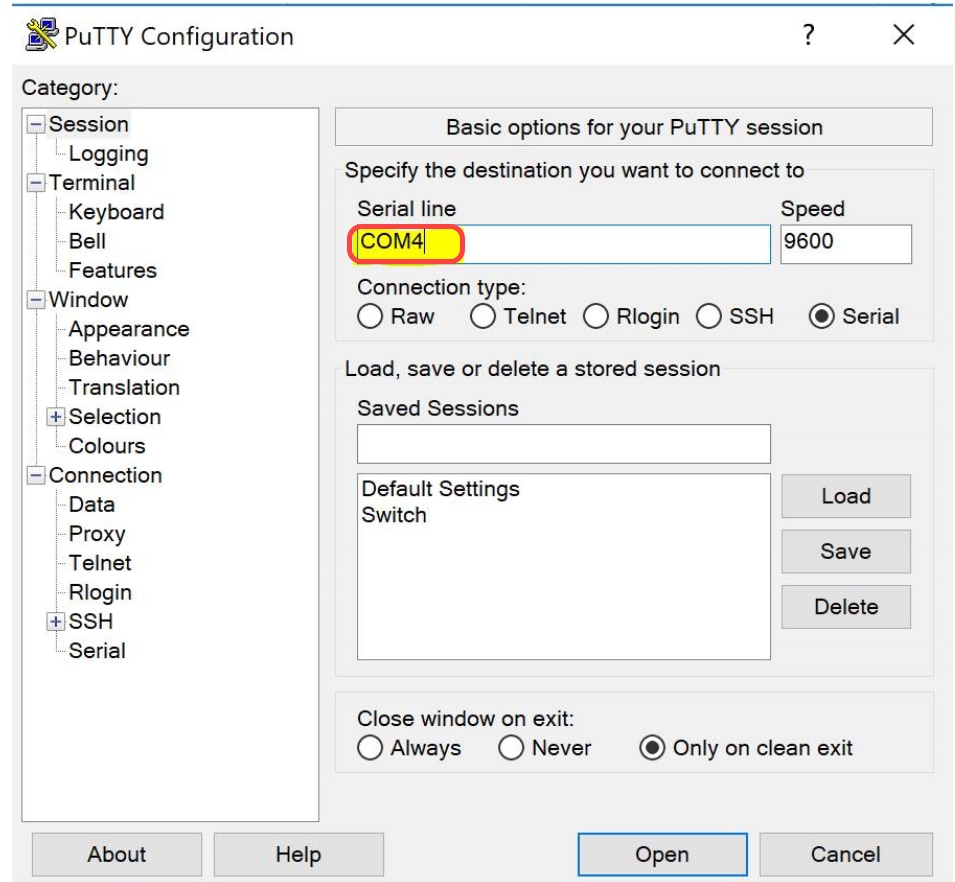
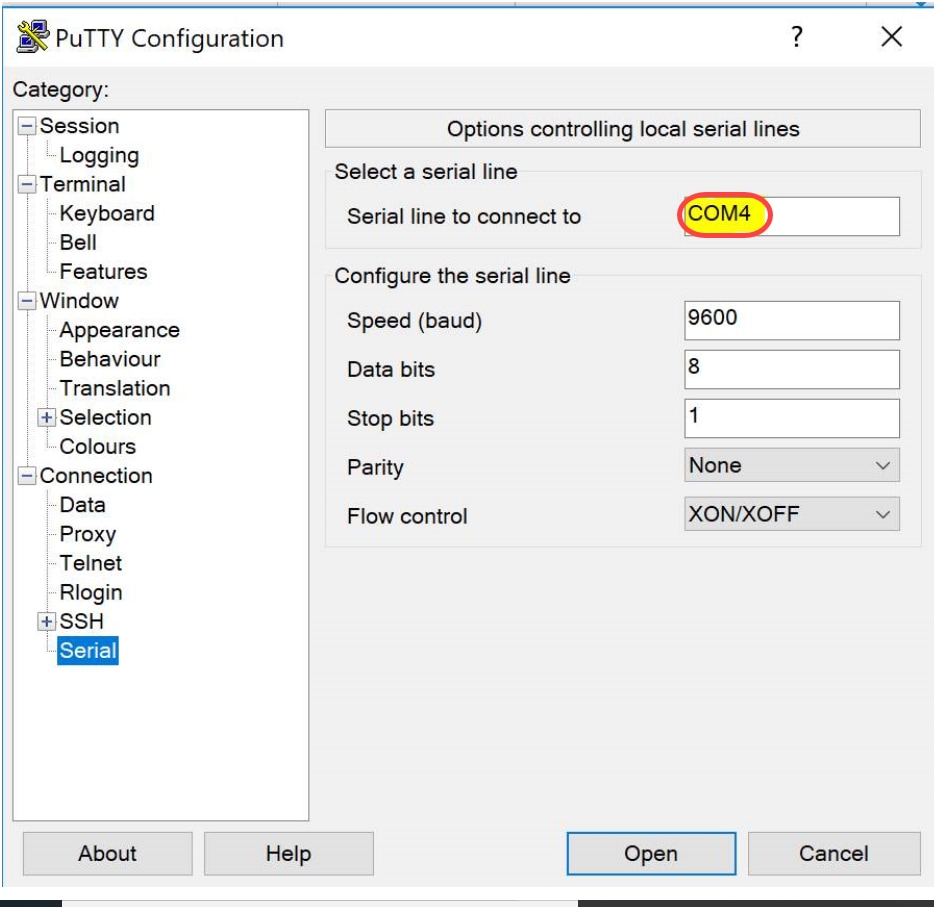
步骤2.打开PuTTY应用程序。PuTTY Configuration窗口打开:

步骤3.在Connection Type字段下,点击Serial单选按钮。

步骤4.在类别导航字段中,选择串行。

将打开控制本地串行线路的选项页面:

步骤5.在Serial line to connect to字段中,输入设备所连接的COM端口。默认COM端口为COM1。

步骤6.在Speed(baud)字段中,输入与交换机兼容的数字传输速度。对于300和500系列管理型交换机,速度必须设置为15200。

步骤7.在“数据位”字段中,输入每个字符使用的数据位数。建议值为8。

步骤8.在Stop bits字段中,输入每个字符结尾要发送的位数。停止位通知计算机它已到达一个字节的末尾。建议值为1。

步骤9.在Parity下拉菜单中,选择检测传输错误的方法。建议用于检测传输中的错误的方法是None。

步骤10.在Flow Control下拉菜单中,选择防止数据溢出的方法。建议用于防止数据溢出的方法是None。

步骤11.(可选)为了保存连接设置以供将来使用,请转到Category导航窗格并选择Session。如果您不想保存连接设置,请跳到步骤14。

步骤12.在保存会话字段中,输入要保存为的设置的名称。

步骤13.单击Save。

步骤14.单击Open。

COM1 - PuTTY控制台窗口打开。
步骤15.单击键盘上的Enter以激活命令行界面(CLI)。 系统将显示登录提示:

步骤16.输入用户名。默认用户名是cisco。

步骤17.输入密码。默认密码是cisco。

 反馈
反馈